
В данном материале будет описан алгоритм підключення і програмна настройка роутера TP-Link TL-WR741ND. Діючи далі наведеним вказівкам, будь-хто, в тому числі і найменш підготовлений користувач, зможе належним чином підготувати до експлуатації дане мережеве пристрій.

Маршрутизатор данной модели ориентирован на створення невеликих локальних мереж. Він дозволяє створити невеликий провідний сегмент, який може включати до 4 пристроїв. Також він підтримує бездротові технології передачі даних 802.11 різних версій (b, g і n). Це дозволяє підключити до роутера практично будь-який сучасний мобільний девайс. Найбільш оптимально цей маршрутизатор підійде для створення невеликих домашніх або офісних локальних обчислювальних мереж.
Як було зазначено раніше, цей маршрутизаторпідтримує бездротову технологію 802.11 (b, g і найбільш швидкісний n). В останньому випадку швидкість може досягати 150 Мбіт / с. Покриття в даному випадку забезпечує всього лише одна антена з посиленням сигналу в 5 дБ. Як результат, максимальний діаметр дії такого бездротового покриття буде обмежений 10 м. У свою чергу, один вхідний провідний порт з позначенням WAN обмежений значенням швидкості в 100 Мбіт / с. Якось перевищити це значення не вийти. Аналогічну швидкість мають і 4 інших провідних порту з маркуванням LAN1 - LAN4. Налаштування роутера TP-Link TL-WR741ND не дозволяє змінити вхідний порт. Тобто для цих цілей передбачений лише тільки один синій RJ-45 з маркуванням WAN. Також в цій моделі маршрутизатора немає інтегрованого порту USB. Тому неможливо це мережевий пристрій використовувати як файл-сервер або принт-сервер. З цієї ж самої причини неможливо підключити до нього модем і забезпечити резервний спосіб отримання інформації з Глобальної павутини. Але наведених раніше технічних специфікацій TL-WR741ND цілком достатньо для створення компактної обчислювальної мережі початкового рівня, і він відмінно для цього підходить.

В першу чергу в комплект поставки в даномувипадку входить сам маршрутизатор з одного знімною антеною. До нього в цьому переліку додаються блок живлення та мережевої комп'ютерний провід довжиною близько 1 м і обтиснутий з обох кінців, який використовується в процесі його програмної настройки. Значний список документації йде в комплектації з цим мережевим пристроєм. Окремо необхідно виділити відразу кілька рекламних буклетів, в яких, крім даного маршрутизатора, описана і інша техніка, вироблена під даним брендом. Детально в керівництві користувача, яке також є в версії коробочки поставки даного маршрутизатора, описана настройка роутера TP-Link TL-WR741ND. Інструкція переведена на кілька мов, і в цьому переліку не складе особливих труднощів знайти саме той, на якому вам буде зручно розібратися з комутацією, налаштуванням і експлуатацією цього виробу в мережі. Також в списку поставки є гарантійний талон і диск з електронними версіями додається документації і прикладним програмним забезпеченням.
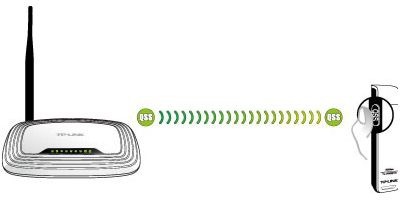
З правильного вибору місця установки починається настройка роутера TP-Link TL-WR741ND. Поради по експлуатації вказують на те, що він повинен знаходитися якякомога ближче до центру будівлі або приміщення, яке необхідно покрити бездротовою мережею. Ще один важливий момент - це відсутність поблизу від місця установки маршрутизатора різних металевих поверхонь або об'єктів, які будуть погіршувати якість сигналу. Поруч з місцем установки маршрутизатора повинна знаходитися розетка на 220 В для організації електропостачання даного мережевого пристрою. Останній важливий нюанс в даній ситуації - це можливість безперешкодно дотягнути до цього самого ж місця провід від провайдера.
Налаштування роутера TP-Link TL-WR741ND починається з його правильного підключення, яке складається з таких дій:
Комп'ютер, маршрутизатор та інше мережеве обладнання повинні знаходитися у вимкненому стані.
На роз'єм з заднього боку роутера накручуємо антену.
Встановлюємо блок живлення в найближчу вільну розетку, а привід від нього - в кругле гніздо з тильної сторони маршрутизатора.
Вхідний провід від постачальника інтернет-послуг підключаємо в синій порт з маркуванням WAN.
Всі мережеві пристрої, які повинні підключатися з застосуванням кручений пари, послідовно приєднуються до жовтих портів LAN1-LAN4.
В обов'язковому порядку при первісноїналаштування до TL-WR741ND повинен бути підключений хоча б один стаціонарний ПК або ноутбук. Розташування всіх необхідних портів на тильній стороні цього мережевого пристрою наведено на малюнку нижче.

Програмна настройка TL-WR741ND складається з таких дій:
Перевіряємо правильність раніше зібраної схеми.
Включаємо кнопку Power. Вичікуємо 60 секунд, необхідних на завантаження мережевого пристрою.
Включаємо комп'ютер або ноутбук, підключений за допомогою проводів до мережі. Чекаємо закінчення його завантаження.
Запускаємо на комп'ютері будь-який доступний браузер. У рядку набору адреси вводимо 192. 168. 0. 1 і тиснемо Enter.
У наступному вікні набираємо ім'я адміністратора маршрутизатора і його пароль. За умовчанням вони абсолютно ідентичні - admin. Потім, після заповнення обох полів, тиснемо на кнопку Ok.
В меню настройки вибираємо «Швидка настройка». У наступному вікні підтверджуємо свої дії і тиснемо «Далі».
Потім в переліку пропонованих пунктів вибираємо «Автоопределение» і знову натискаємо на кнопці з написом «Далі».
Потім маршрутизатор автоматично визначить типпідключення і попросить ввести додаткову інформацію. Це і пароль з ім'ям користувача для отримання доступу до Глобальної павутини, і мережеву адресу, і маска підмережі. Всю цю інформацію надає постачальник інтернет-послуг. Як правило, її можна знайти в договорі на надання послуг. Якщо її немає в цьому документі, то дзвонимо провайдеру і з'ясовуємо її.
Потім задаємо параметри бездротового підключення. У цьому вікні досить задати лише назва мережі, метод шифрування (він повинен бути WPA / WPA2) і пароль. Всі інші значення залишаємо без змін.
У наступному вікні тиснемо на кнопці «Закінчити» для закінчення процесу конфігурації програмної складової маршрутизатора.
Далі необхідно перезавантажити налаштований роутер. Для цього натискаємо на відповідну кнопку. Після цього маршрутизатор готовий до роботи.
На цьому повністю закінчена програмна настройка роутера TP-Link TL-WR741ND. Як правильно налаштувати бездротове з'єднання з будь-якого мобільного гаджета, буде описано далі.

Після всіх раніше проведених маніпуляцій вжезавершена настройка роутера TP - Link TL - WR741ND. Як встановити за допомогою технології Wi-Fi з'єднання зі смартфона або планшета в даному випадку? Дамо відповідь на таке питання. А порядок дій в цій ситуації такий:
При включеному маршрутизаторе заходимо в налаштування смартфона і запускаємо пошук бездротових мереж. Після його закінчення знаходимо заданий раніше назву і вибираємо його.
У відповідь з'явитися запит на введення пароля. Набираємо його. Чекаємо появи напису поруч з назвою мережі «З'єднання встановлено». Закриваємо всі відкриті вікна на етапі налаштування підключення.
Запускаємо будь поштовий клієнт на мобільномугаджеті і перевіряємо поява нових листів на електронній скриньці. Після цього список отриманих листів оновитися і в ньому додатися нові, які були отримані з моменту попереднього підключення до електронного ящика.
А ось дротове підключення в перевірці не потребує, і воно на етапі налаштування роутера вже було зроблено.
На сьогоднішній день стати володарем такогомережевого обладнання можна за 1500 рублів. З урахуванням його технічних специфікацій і надійності можна сказати, що TL-WR741ND - це відмінне рішення для створення маленької локальної мережі. У свою чергу, відгуки власників вказують на те, що дуже і дуже просто виконується настройка роутера TP-Link TL-WR741ND своїми руками. Меню майстра програмної настройки просте, зручне і інтуїтивно зрозуміле, а процедура «Автоопределение» істотно спрощує цю нелегку на перший погляд операцію.

Як бачимо, настройка роутера TP-Link TL-WR741ND не так вже й складна операція, і вона під силу навіть початківцю.


























